GitScrum ist ein kostenloses Open-Source-Tool zur Aufgabenverwaltung, mit dem Sie Projekte problemlos verwalten können. GitScrum verwendet die berühmte Git-Plattform und die Scrum-Software-Methodik, um ein effektiveres Teammanagement zu ermöglichen. Diese Software hilft Benutzern, die für die Durchführung verschiedener Aufgaben aufgewendete Zeit zu verfolgen und die Projekte, an denen die Benutzer arbeiten, aufzuzeichnen. Benutzer können mehrere Projekte erstellen, Projekte, die verschiedenen Benutzern zugewiesen sind, protokollieren und sogar in Echtzeit chatten. Dieser Artikel zeigt Ihnen, wie Sie GitScrum in Debian 10 installieren.
Voraussetzungen
- Zugriff auf einen Debian 10-Server
- Ein gültiger Domänenname, um auf die Server-IP zu verweisen
- Root-Benutzerrechte
GitScrum in Debian 10 installieren
Um GitScrum in Debian 10 zu installieren, öffnen Sie zuerst das Terminalfenster mit dem Strg+Alt+T Abkürzung. Aktualisieren Sie dann das System auf die neueste verfügbare Version, indem Sie den folgenden Befehl ausführen:
$ apt-get update -y
Aktualisieren Sie danach das apt-Paket mit dem folgenden Befehl:
$ apt-get upgrade -y
Nachdem das System und das apt-Paket aktualisiert wurden, beginnen wir mit dem Installationsprozess.
Schritt 1: LAMP-Server installieren
Zuerst müssen Sie einen Apache-Webserver, MariaDB-Server und PHP installieren, zusammen mit den Erweiterungen, die für den LAMP-Server benötigt werden. Geben Sie den folgenden Befehl ein, um den LAMP-Server zu installieren:
$ apt-get install apache2 mariadb-server libapache2-mod-php php php-cli php-common php-mailparse php-mysql php-gmp php-curl php-mbstring php-imap php-ldap php-gd php-xml php- cli php-zip php-yaml php-dev php-pear entpacken curl git -y
Schritt 2: PHP-Datei bearbeiten und System authentifizieren
Nachdem Sie den Server installiert haben, öffnen Sie die php.ini-Datei, um einige Änderungen vorzunehmen:
$nano /etc/php/7.3/apache2/php.ini
Ändern Sie in der Datei die folgenden Werte:
upload_max_filesize = 100M
max_execution_time = 300
Datum.Zeitzone = Asien/Kolkata
Speichern Sie die geänderte Datei mit dem Strg+O Abkürzung.
Starten Sie nun den Apache- und MariaDB-Dienst. Geben Sie den folgenden Befehl im Terminal aus, um Apache zu starten:
$ systemctl starte Apache2
Wenn das System zur Authentifizierung auffordert, geben Sie einfach das Passwort ein und klicken Sie auf Authentifizieren Taste.
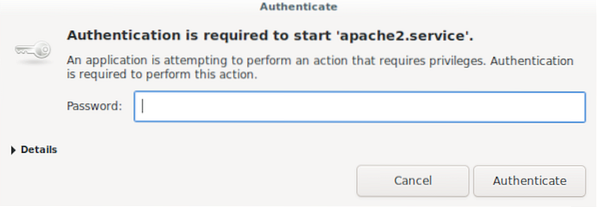
Starten Sie nun den MariaDB-Dienst mit dem folgenden Befehl:
$ systemctl starte mariadb
Schließen Sie den Authentifizierungsprozess ab.
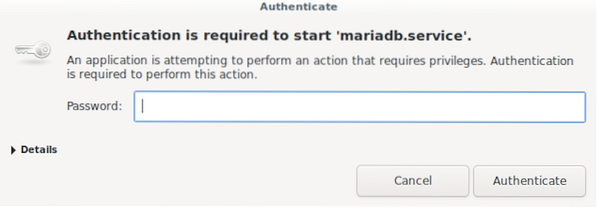
Aktivieren Sie Apache, um nach dem Neustart des Systems zu starten, indem Sie den folgenden Befehl verwenden:
$ systemctl aktivieren Apache2
Authentifizieren Sie das System.
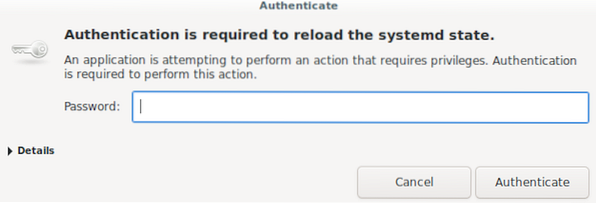
Danach erscheint eine Ausgabe, die dieser ähnelt:
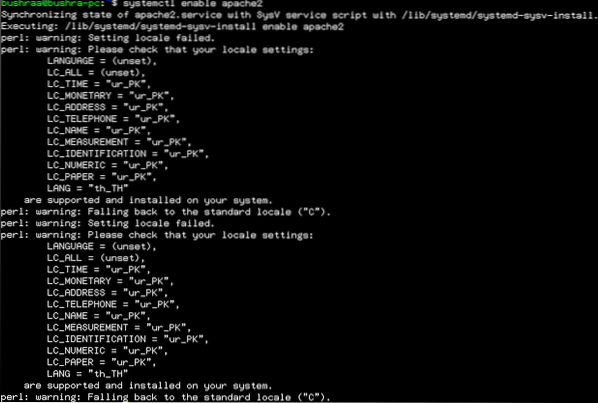
Aktivieren Sie MariaDB zum Starten nach dem Neustart des Systems mit dem folgenden Befehl:
$ systemctl aktivieren mariadb
Authentifizieren Sie dann das System.
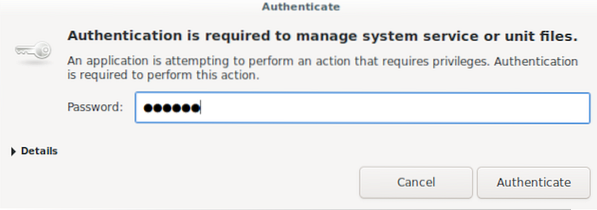
Schritt 3: MariaDB-Datenbank konfigurieren
Das MariaDB-Root-Passwort wird anfänglich konfiguriert, daher müssen Sie ein Passwort festlegen. Melden Sie sich mit dem folgenden Befehl bei der MariaDB-Shell an:
$ sudo mysql
Nachdem du getroffen hast Eingeben, die Ausgabe sieht wie folgt aus:
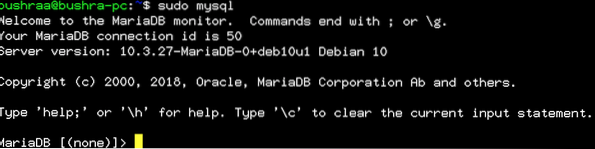
Richten Sie das Passwort mit dem folgenden Befehl ein:

Geben Sie Werte für den Root-Benutzer und localhost an und geben Sie dann das Passwort ein, das Sie festlegen möchten.
Erstellen Sie danach die Datenbank und einen Benutzer für GitScrum mit dem folgenden Befehl:
MariaDB [(keine)]> DATENBANK ERSTELLEN gitscrumdb;
Erstellen Sie als Nächstes den GitScrum-Benutzer mit dem folgenden Befehl:

Der nächste Schritt besteht darin, alle Rechte und Privilegien der GitScrum-Datenbank wie folgt zu erteilen:

Löschen Sie die Berechtigungen mit dem folgenden Befehl:
MariaDB [(keine)]> FLUSH PRIVILEGIEN;
Beenden Sie den Vorgang, indem Sie Folgendes ausgeben:
MariaDB [(keine)]> EXIT;
Schritt 4: Composer installieren
Composer ist der unterstützende Manager für das PHP-Paket, das für unser Projekt ein Muss ist. Laden Sie die Composer-Datei mit dem folgenden Befehl herunter:
$ php -r "copy('https://getcomposer.org/installer', 'composer-setup.php');"
Um den Download und die Datenintegrität der Datei zu bestätigen, geben Sie den folgenden Befehl ein:

Der Satz Installateur bestätigt in der Ausgabe zeigt, dass alles richtig läuft.
Führen Sie den folgenden Befehl aus, um den Composer zu installieren:
php Composer-Setup.php --install-dir=/usr/local/bin --filename=composer
Nach einiger Zeit sehen Sie eine Ausgabe wie diese:

Schritt 5: GitScrum installieren
Ändern Sie zuerst das Verzeichnis in Ihr Apache-Stammverzeichnis. Dann können Sie GitScrum herunterladen.
$ cd /var/www/html
Um GitScrum herunterzuladen, verwenden Sie den folgenden Befehl:

Wenn du drückst Eingeben, die Installation beginnt. Nach einiger Zeit sehen Sie eine Ausgabe wie diese:

Aktualisieren und ändern Sie das Verzeichnis in das heruntergeladene Verzeichnis. Als nächstes aktualisieren Sie GitScrum mit dem folgenden Befehl:

Wenn Sie sich im Verzeichnis befinden, geben Sie Folgendes ein:

Um GitScrum mit Github zu integrieren, müssen Sie eine App in Github erstellen. Greifen Sie auf diesen Link zu und Sie sehen den folgenden Bildschirm:
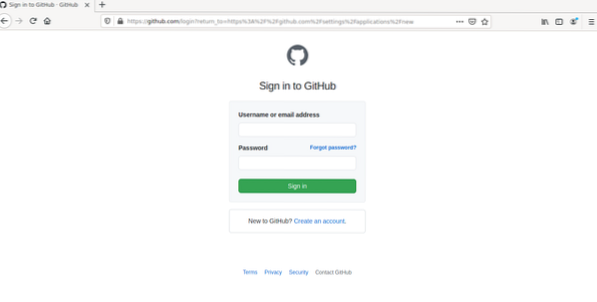
Melden Sie sich bei Ihrem Konto an oder melden Sie sich für ein neues an. Dann sehen Sie den Bildschirm zum Registrieren einer neuen OAuth-Anwendung. Zur Verfügung stellen Anwendungsname, Homepage-URL (die ausgeführt werden und auf Serveranfragen reagieren muss) und Rückruf-URL der Anwendung.
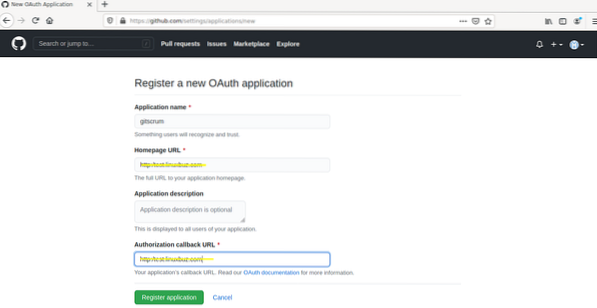
Dann klick Anmeldung registrieren. Danach erscheint folgender Bildschirm:
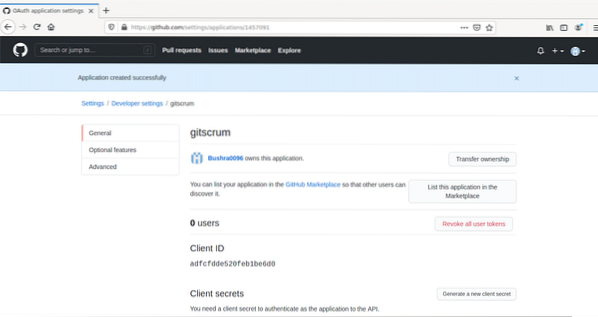
Der nächste Schritt ist die Verwendung des Client-ID und Client-Geheimnis von der Anwendungsregistrierungsseite und fügen Sie sie in die .env-Datei. Greifen Sie mit dem folgenden Befehl auf die Datei zu:
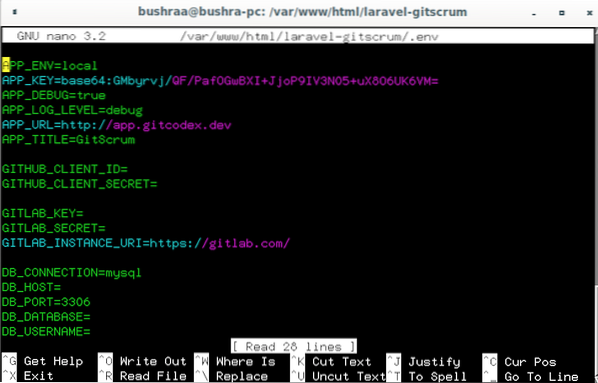
Geben Sie hier die Client-ID und Client-Geheimnis, dann schließe die Datei mit dem Strg+O Abkürzung.
Führen Sie den folgenden Befehl aus, um die Datenbank zu migrieren:
$ php Handwerker migrieren
Geben Sie dann den folgenden Befehl ein:
$ php Handwerker db:seed
Ändern Sie danach die Berechtigungen mit dem folgenden Befehl:
$ chown -R www-data:www-data /var/www/html/laravel-gitscrum/
Die Berechtigungen beginnen sich zu ändern; Sobald sie fertig sind, aktualisieren Sie den anderen Satz von Berechtigungen mit dem folgenden Befehl:
$ chmod -R 775 /var/www/html/laravel-gitscrum/
Apache für GitScrum konfigurieren
Um den virtuellen Apache-Host für GitScrum zu konfigurieren, greifen Sie mit dem folgenden Befehl auf die Datei zu:
$ nano /etc/apache2/sites-available/gitscrum.conf
Fügen Sie der Datei die folgenden Codezeilen hinzu. Ersetzen ServerAdmin und ServerName mit dem Server, mit dem Sie es konfigurieren möchten.
ServerAdmin [E-Mail geschützt]
# Admin-Server-Adresse
DocumentRoot /var/www/html/laravel-gitscrum/public
# Pfad zum Dokumenten-Root-Verzeichnis
ServerName-Test.Webseite.com
# Name oder URL des Servers
Optionen FollowSymlinks Zulassen
# Pfad oder Verzeichnis und die Berechtigungen
Alle überschreiben Alle bewilligen anfordern
ErrorLog $APACHE_LOG_DIR/Fehler.Log
# Aufruf der Fehlerprotokolle, falls vorhanden
CustomLog $APACHE_LOG_DIR/Zugriff.Log
# Aufrufen der benutzerdefinierten Protokolle
kombiniert
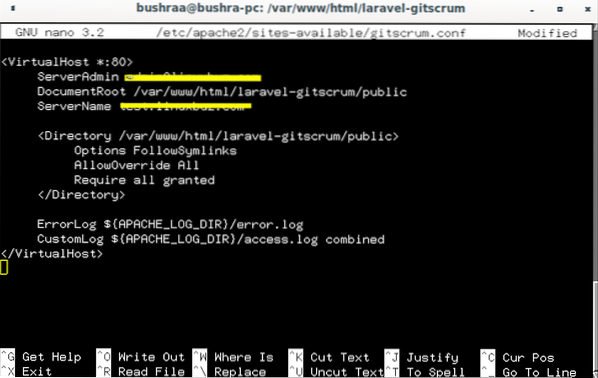
Speicher die Datei. Um die Apache-Konfiguration zu überprüfen, verwenden Sie den folgenden Befehl:

Die Syntax OK bedeutet, dass die Ausgabe korrekt ist.

Aktivieren Sie den virtuellen Host und das Apache-Rewrite-Modul mit dem folgenden Befehl:

Schreiben Sie nun das Modul mit dem folgenden Befehl neu:
$ a2enmod umschreiben
Starten Sie den Apache-Webserver/-Dienst neu, um diese Änderungen widerzuspiegeln:
Geben Sie hier die Authentifizierung an, um den Dienst neu zu starten:
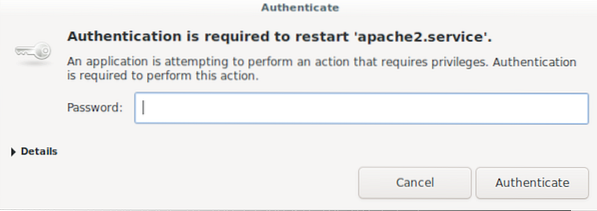
Um den Status des Apache-Dienstes zu überprüfen, verwenden Sie den folgenden Befehl:
$ systemctl-status apache2
Die Ausgabe zeigt, dass der Server ordnungsgemäß läuft.

Der letzte Schritt ist der Zugriff auf die GitScrum-Website basierend auf der URL, die Sie im Implementierungsprozess verwendet haben. Dann autorisieren Sie Ihr Konto zur Verwendung von GitScrum in Debian 10.
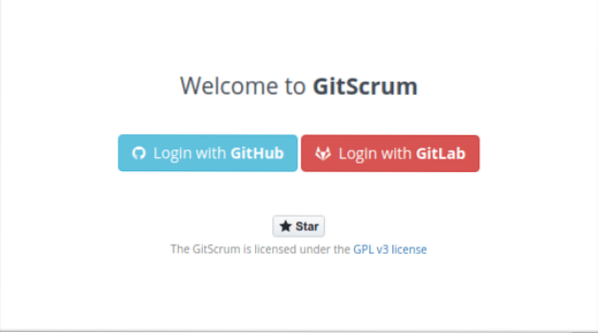
Fazit
Dieser Artikel hat Ihnen gezeigt, wie Sie GitScrum auf einem Debian 10-Server installieren und konfigurieren. Wir begannen mit der Installation des LAMP-Servers, installierten dann Composer und GitScrum und führten schließlich die notwendigen Konfigurationen durch. Fühlen Sie sich frei, diese Methode zu verwenden, um GitScrum mit Apache und anderen unterstützenden Paketen auf Ihrem Debian 10-Server zu installieren und zu konfigurieren.
 Phenquestions
Phenquestions


